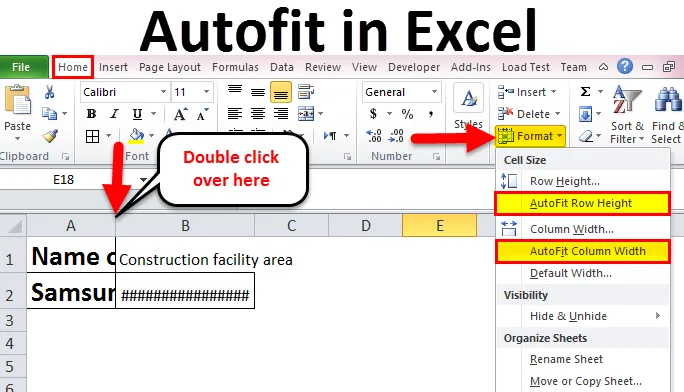
Autofit în Excel (cuprins)
- Autofit în excel
- Cum se utilizează Autofit în Excel?
- # 1- Folosind dublu clic pentru lățimea automată a coloanei și înălțimea rândului
- # 2 - Folosind Panglică pentru a ajusta automată lățimea coloanei și înălțimea rândului
- # 3 - Folosind comanda rapidă de la tastatură pentru lățimea coloanei AutoFit și înălțimea rândului
Autofit în Excel
Funcția AutoFit în Excel este furnizată în general în Microsoft Excel, care oferă redimensionarea automată a lățimii sau a înălțimii celulelor din foaia de lucru. Acesta este utilizat mai ales pentru coloane și rânduri, astfel încât acesta să se acomodeze automat cu date de diferite dimensiuni. Funcția AutoFit în Excel este furnizată pentru Coloane și Rânduri. Opțiunea AutoFit poate fi utilizată folosind 3 metode diferite, menționate mai jos:
- Folosind dublu clic pe coloane și rânduri AutoFit.
- Folosind panglică la coloane și rânduri AutoFit.
- Folosind comanda rapidă de la tastatură la coloane și rânduri AutoFit.
Luați în considerare exemplul de mai jos, așa cum se arată în figura1
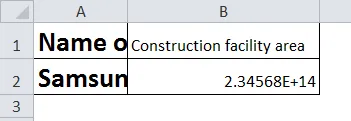
Să folosim acum cele 3 metode de mai sus, de exemplu, prezentate în figura 1 și să comparăm, de asemenea, eficiența acestor trei metode.
Cum se utilizează Autofit în Excel?
Autofit în excel este foarte simplu și ușor. Să înțelegem Autofit în Excel prin trei metode diferite, care sunt ca mai jos.
Puteți descărca acest șablon Excel automat aici - șablonul Excel automatMetoda 1- Folosind dublu clic pentru lățimea coloanei AutoFit și înălțimea rândului
Această metodă este una dintre cele mai simple și rapide modalități de reglare a lățimii coloanei și a înălțimii rândului. Pașii pentru implementarea acestei metode sunt următorii:
- Pentru a autofit lățimea coloanei, trageți indicatorul mouse-ului în marginea din dreapta a antetului coloanei. Când apare săgeata cu două capete, faceți dublu clic pe acel chenar.
- Pentru a autofit înălțimea rândului, trageți indicatorul mouse-ului pe marginea inferioară a antetului rândului. După ce apare săgeata cu două capete, faceți dublu clic pe acel chenar.
- Pentru a autofit mai multe coloane sau rânduri, selectați-le pe toate făcând clic și glisând peste ele, apoi faceți dublu clic între orice antet de coloană sau rând.
Cifrele de mai jos vor explica în detaliu pașii de mai sus.
Pasul 1: Faceți dublu clic pe opțiunea antet, așa cum se arată în imaginea de mai jos. Prin aceasta se ajustează lățimea coloanei. Și lățimea modificată poate fi văzută în Pasul 2.
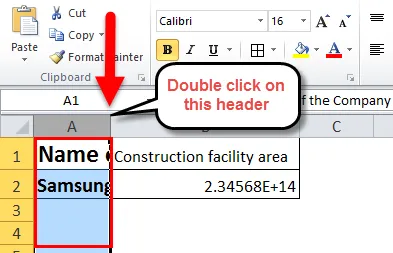
Pasul 2: Faceți dublu clic pe antet, așa cum se arată în imaginea de mai jos.
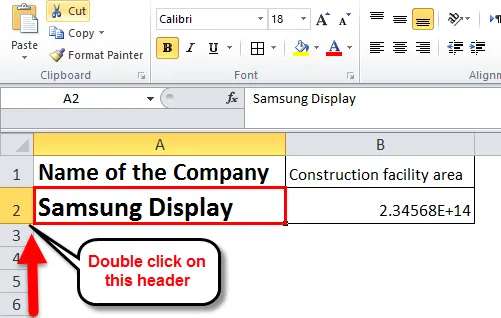
Pasul 3: În imaginea de mai jos, valoarea nu este afișată în celula B2, deoarece dimensiunea coloanei este mică. Prin urmare, pentru a afișa valoarea, lățimea coloanei trebuie crescută.
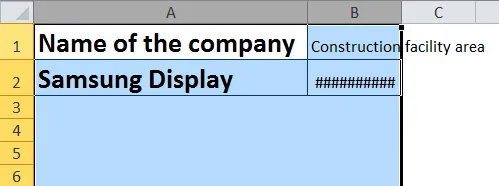
Pasul 4: Faceți dublu clic între coloane, așa cum se arată în imaginea de mai jos. Aceasta va autofit lățimea coloanelor.
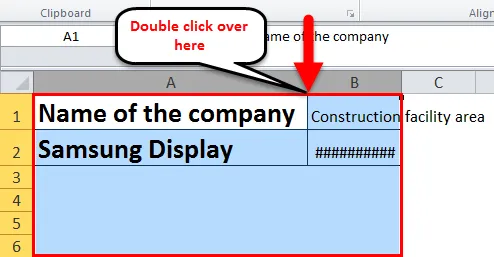
Pasul 5: Autofit-ul implementat pe lățimea coloanei și înălțimile rândului folosind opțiunea de dublu clic este prezentat mai jos.
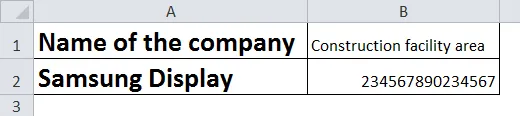
Metoda 2 - Folosirea Panglicii pentru lățimea coloanei și înălțimea rândului
Aceasta este, de asemenea, una dintre metodele de autofitare a lățimii coloanei și a înălțimii rândului de celule din foaia excel. Metoda panglică folosită pentru autofit este mult mai lungă în comparație cu alte metode. Această metodă este un proces îndelungat pentru implementarea caracteristicii de autofit în comparație cu celelalte două metode. Luați în considerare exemplul de mai sus așa cum se arată în figura 1 și urmați pașii descriși mai jos:
- Pentru a ajusta lățimea uneia sau a mai multor coloane, selectați coloanele. După selectarea tuturor coloanelor, mergeți la fila „Acasă”, după aceea, sub opțiunea „Celule”, selectați opțiunea „Format”. Din lista de opțiuni sub format, selectați „Lățime automată coloană”.
- În mod similar, pentru reglarea înălțimii unuia sau mai multor rânduri, selectați rândurile. După ce selectați toate rândurile, mergeți la fila „Acasă”, după aceea, sub opțiunea „Celule”, selectați opțiunea „Format”. Din lista de opțiuni de sub format, selectați „Înălțime de rânduri AutoFit”.
Cifrele de mai jos vor explica în detaliu pașii de mai sus.
Pasul 1: În acest pas, după selectarea coloanelor pentru care trebuie să vă reglați lățimea coloanei, faceți clic pe Acasă-> Format-> AutoFit Lățimea coloanelor.
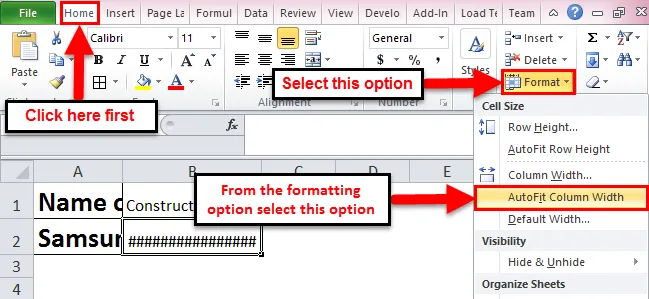
Pasul 2: În acest pas, după ce selectați rândurile pentru care trebuie să vă reglați înălțimea rândului, faceți clic pe Acasă-> Format-> Înălțime de rând automat.
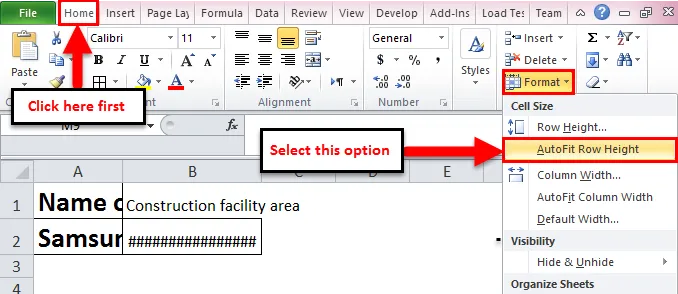
Metoda 3 - Folosind comanda rapidă de la tastatură pentru lățimea coloanei AutoFit și înălțimea rândului
Această metodă este utilizată de utilizatorii care sunt familiarizați cu utilizarea tastaturii pentru majoritatea operațiunilor lor în excel. Luați în considerare pașii de mai jos pentru a implementa această metodă pentru a autofitim lățimea coloanei și înălțimea rândului.
- Pentru a regla automat lățimea coloanelor: selectați numărul de coloane în funcție de alegerea dvs., apoi apăsați „Alt + H”, apoi apăsați „O”, apoi „I”.
- Pentru a regla automat înălțimea rândului: selectați numărul de rânduri în funcție de alegerea dvs., apoi apăsați „Alt + H”, apoi apăsați „O”, apoi „A”.
- În cazul în care trebuie să autofitziți întreaga foaie, apăsați „Ctrl + A”.
„Alt + H” deschide fila de pornire; „O” deschide meniul format; „I” selectează opțiunea de lățime automată a coloanei; „A” selectează opțiunea de înălțime a rândului.
Avantajele Autofit în Excel
- Opțiunea AutoFit în Excel este un economizor de timp real, în care îi ajută pe cititori să citească clar ceea ce se scrie în celulă.
- Utilizarea opțiunii de taste rapide pentru autofitarea lățimii coloanei și a înălțimii rândului este utilă, deoarece este cea mai rapidă modalitate de implementare a funcției de autofit.
- Metoda panglicii este utilă în cazurile în care aveți un număr mare de celule completate cu date. Deoarece folosiți opțiunea de dublu clic, va fi o muncă obositoare.
Dezavantajele Autofit în Excel
- Un utilizator nou nu va fi confortabil cu utilizarea opțiunilor de scurtătură de la tastatură, deoarece utilizatorul nu va putea să-și amintească tastele și pentru ce funcție, ce taste sunt folosite.
- În cazuri, dacă autosizezi înălțimea rândului la textul introdus în celulă, va fi necesară acea înălțime a rândului și nu poți seta o înălțime de rând standard. De asemenea, modificarea dimensiunii sau stilului fontului modifică dimensiunea înălțimii rândului.
Lucruri de reținut despre Autofit în Excel
- Lățimea maximă a coloanei este de 255, adică poate găzdui maximum 255 de caractere, dar prin creșterea dimensiunii fontului sau modificarea stilului de font poate reduce acest număr.
- Rândurile au înălțimea maximă de 409 puncte, unde 1 punct este echivalent cu 0, 035 cm.
- În cazul în care textul introdus de dvs. este un înveliș de text în celulă, asigurați-vă că faceți clic pe „Înfășurați text” sau altfel înălțimea celulei va fi înălțimea fontului.
- În cazul în care lățimea coloanei sau înălțimea rândului este setată la 0, de obicei, respectivul rând sau coloană nu este vizibil, adică este ascuns.
Articole recomandate
Acesta a fost un ghid pentru Autofit în Excel. AutoFit în Excel este o caracteristică care ajustează automat lățimea sau înălțimea unei celule. Cel mai simplu mod de a regla o coloană este de a utiliza AutoFit în excel. Aici vom discuta despre cum să folosiți autofit-ul în Excel împreună cu exemple practice și șablon excel descărcabil. De asemenea, puteți parcurge și alte articole propuse-
- Cheat Foaie de formulare Excel
- Cum se creează un filtru avansat în Excel
- Formule și funcții de bază Excel
- Cum se afișează funcția POWER în Excel